Jak korzystać i włączać darmowy VPN w przeglądarce Opera GX
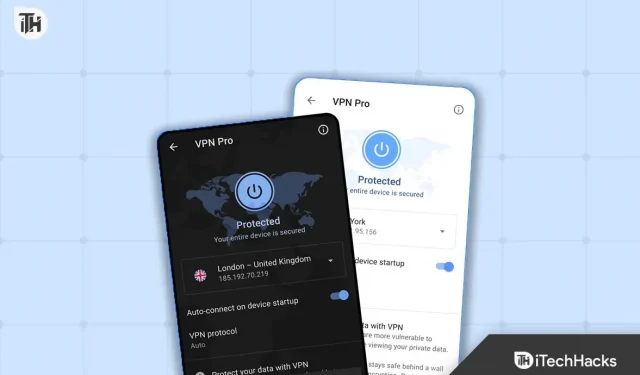
Gry przeglądarkowe mogą czasami mieć kluczowe znaczenie, gdy ktoś gra w gry wideo online dla wielu graczy. Podczas gdy przeglądarki Chrome, Firefox i Opera są dobre do przeglądania sieci, gry mogą wcale nie być najlepszym wyborem. Podczas gdy bezpłatna przeglądarka Opera GX o otwartym kodzie źródłowym została stworzona specjalnie dla graczy i ma wbudowaną sieć VPN, blokowanie reklam, ogranicznik zasobów systemowych i tak dalej. Teraz, jeśli chcesz włączyć darmową sieć VPN w przeglądarce Opera GX lub chcesz korzystać z usługi Opera GX VPN, ten przewodnik jest dla Ciebie.
Dzięki przeglądarce Opera GX możesz cieszyć się niezrównanymi wrażeniami z grania i korzystania z Internetu zarówno na komputerze z systemem Windows, jak i na urządzeniach mobilnych (Android i iOS). Pozwala ustawić limity użycia procesora, pamięci RAM i sieci, aby uzyskać najlepsze wrażenia z gry. Możesz także użyć Discord i Twitch, funkcji udostępniania plików, wielu motywów, GX Corner do darmowych gier lub ofert, narzędzia do odtwarzania muzyki, narzędzia do czatu itp.
Nie tylko w grach, ale za każdym razem, gdy przeglądasz przeglądarki, możesz napotkać zagrożenia bezpieczeństwa lub prywatności, chyba że korzystasz z narzędzia do blokowania reklam lub usługi VPN. Na szczęście Opera GX Browser oferuje swoim użytkownikom domyślną opcję VPN podczas przeglądania sieci i grania w gry. Aby było to bardziej skomplikowane, VPN lub wirtualna sieć prywatna mogą się przydać do ukrycia twojego prawdziwego adresu IP, co w zasadzie pozwala uniknąć ograniczeń geograficznych, zaszyfrować bieżące połączenie, podzielić na bezpieczny tunel, ograniczyć dane i przepustowość, nie śledzić lub przechowywać wszelkie dzienniki przeglądania, ochronę przed wyciekiem DNS i nie tylko.
Co to jest Opera GX i jakie są jej funkcje?
Opera GX to szybsza i bardziej skoncentrowana na prywatności przeglądarka niż standardowa przeglądarka Opera, zaprojektowana specjalnie dla graczy online, którzy preferują gry przeglądarkowe. Zawiera wiele unikalnych i przydatnych funkcji, takich jak ogranicznik zasobów systemowych, blokowanie reklam, wbudowana sieć VPN, funkcja udostępniania plików Flow, implementacja stylu gry mobilnej, przycisk szybkiego działania jedną ręką, łatwy dostęp do platform streamingowych, takich jak Twitch i Discord, GX Corner Panele i nie tylko.
Podczas przeglądania lub grania w gry możesz uzyskać większą prywatność na odwiedzanych stronach internetowych. Ponadto potężna wbudowana sieć VPN chroni Twoją prywatność w Internecie i historię przeglądania. Najlepsze jest to, że wszystkie funkcje są dostępne w jednej przeglądarce i nie musisz za to płacić. Po prostu upewnij się, że funkcja, której chcesz użyć, jest włączona w przeglądarce Opera GX i gotowe.
Jak włączyć darmowy VPN w przeglądarce Opera GX
Postępując zgodnie z poniższymi instrukcjami, możesz łatwo włączyć lub wyłączyć funkcję VPN w przeglądarce Opera GX. Udostępniliśmy sposoby na włączenie bezpłatnej usługi Opera GX VPN na komputerze z systemem Windows. Należy pamiętać, że wbudowana funkcja VPN nie jest obecnie dostępna dla urządzeń z systemem Android i iOS. Zacznijmy więc.
- Otwórz przeglądarkę Opera GX na komputerze.
- Kliknij ikonę menu „Ustawienia” na lewym pasku bocznym.
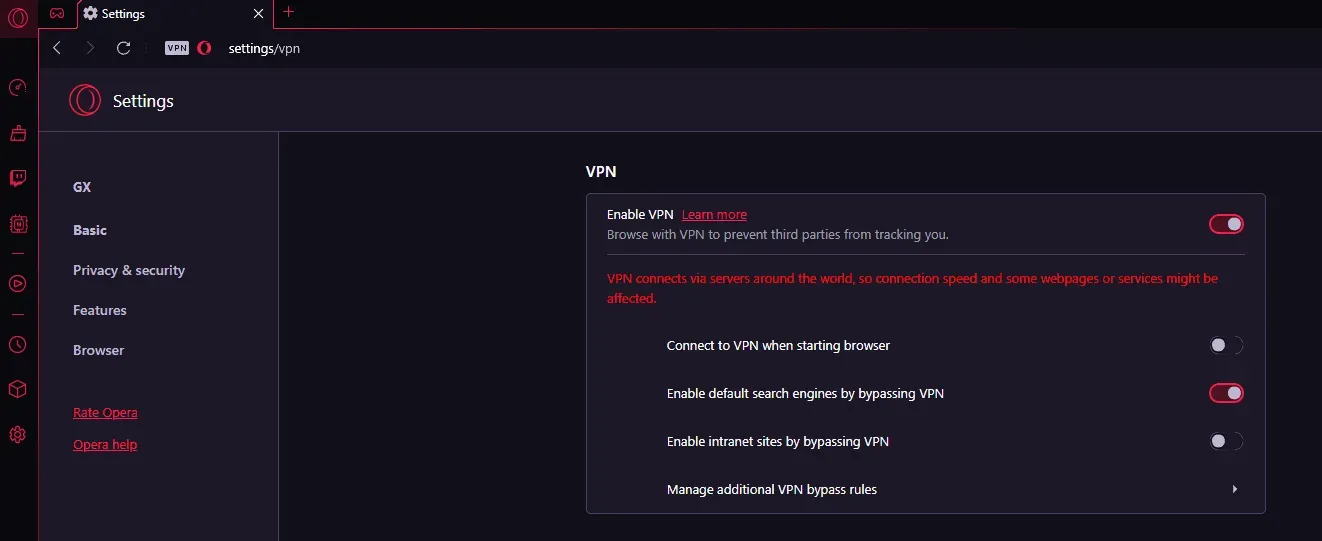
- Kliknij ponownie „Funkcje” na lewym pasku bocznym.
- Powinieneś być teraz w stanie zobaczyć przełącznik VPN.
- Po prostu kliknij przełącznik Włącz VPN, aby go włączyć.
- Usługa VPN jest teraz włączona w przeglądarce Opera GX.
- Przejdź do strony głównej przeglądarki, klikając ikonę + nad paskiem adresu (obok aktualnie otwartej karty).
- Kliknij ikonę VPN tuż przed paskiem adresu.
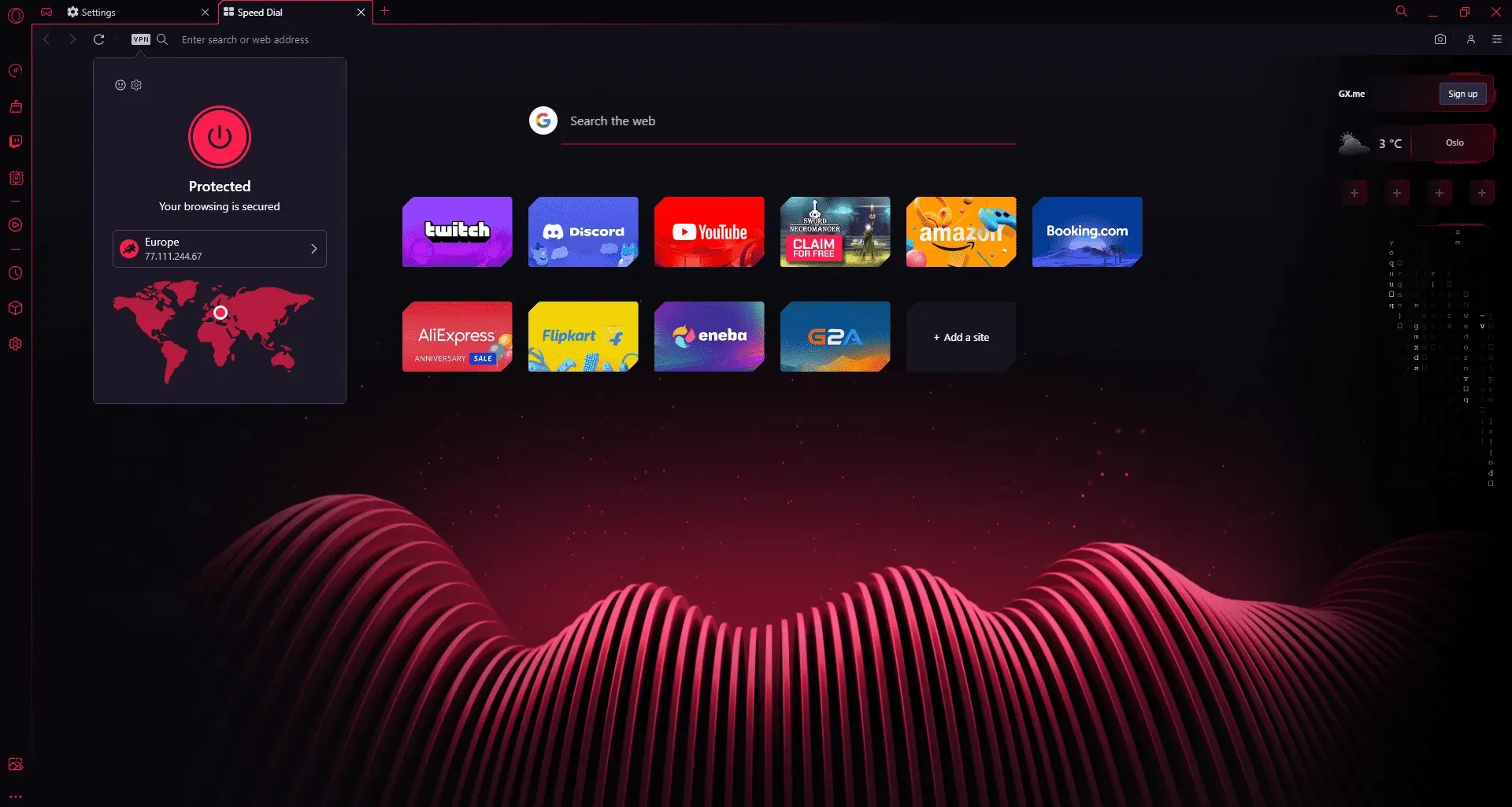
- Wyświetli się komunikat o sukcesie, taki jak „Chroniony. Twoje przeglądanie jest chronione”.
- Stąd możesz albo zachować domyślną „Optymalną lokalizację”, albo wybrać dowolny inny region z listy.
- Gotowy. Ciesz się przeglądaniem sieci lub graniem w gry w przeglądarce Opera GX.
Wniosek
Oto jak możesz uzyskać darmową sieć VPN w przeglądarce Opera GX. Jednak w dzisiejszych czasach korzystanie tylko z usług VPN lub przeglądanie w trybie incognito niewiele pomaga, ponieważ Twój dostawca usług internetowych (ISP) może przechowywać wszystkie dane przeglądania i inne pliki cookie w celu sprzedaży innym firmom. Możemy to kontrolować, ale możemy próbować kontrolować prywatność z naszej strony.
To wszystko na teraz. Mamy nadzieję, że ten prosty przewodnik pomógł ci łatwo włączyć Opera GX VPN na komputerze z systemem Windows. Zachęcamy do komentowania poniżej, jeśli masz jakiekolwiek wątpliwości lub pytania.
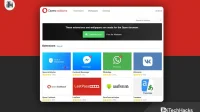


Dodaj komentarz